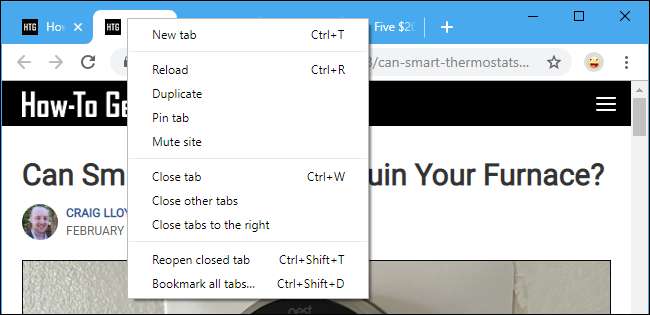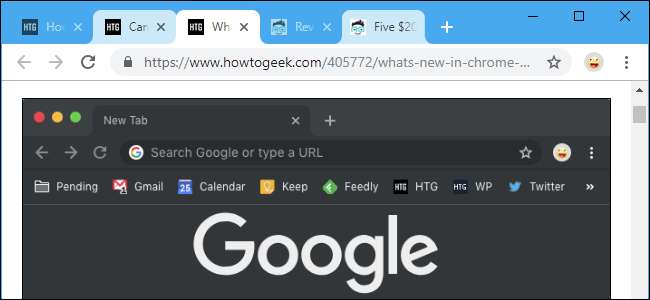
Zavírání karet prohlížeče jeden po druhém je utrpení. Chrome a Firefox vám umožňují vybrat karty na adresním řádku a tyto karty můžete rychle zavřít pomocí klávesové zkratky nebo myši.
Jak vybrat více karet a zavřít je
Chcete-li vybrat jednotlivé karty, podržte klávesu Ctrl a klikněte na karty, které chcete zavřít. Chcete-li vybrat rozsah karet, klikněte na kartu, podržte klávesu Shift a poté klikněte na jinou kartu. Budou vybrány všechny karty mezi nimi. Poté můžete podržet klávesu Ctrl a kliknutím na vybrané karty je zrušit, pokud chcete. Můžete také podržet klávesu Ctrl a místo rozsahu vybrat více jednotlivých karet.

Chcete-li zavřít vybrané karty, klikněte buď na „x“ na jedné z nich nebo je zavřete stisknutím Ctrl + W. Můžete také kliknout pravým tlačítkem na jednu z karet a kliknout na „Zavřít karty“. (Na počítači Mac stiskněte kombinaci kláves Ctrl + W.)

Chrome zobrazuje za každou vybranou kartou světlejší pozadí, zatímco Firefox zobrazuje nad každou vybranou kartou jemnou modrou čáru. V okamžiku, kdy běžně pracujete s prohlížečem - například při interakci s webovou stránkou kliknutím na kartu a její zobrazení - karty se okamžitě zruší.
Jedná se o stejný trik, který vám umožňuje přesunout více karet do nového okna . Stačí vybrat karty a přetáhnout je z okna prohlížeče Chrome nebo Firefox a dát vybraným kartám vlastní nové okno.
Toto je malý, ale užitečný trik, který změnil náš pracovní postup, když jsme se o něm dozvěděli. Chrome to dokázal už nějakou dobu, ale Mozilla jej přidala do Firefoxu ve verzi 64.0 . Firefox tuto možnost zahrnoval ve verzích 62 a 63, ale pouze pokud jste povolili toto nastavení.
Microsoft Edge a Apple Safari zatím tuto možnost nemají, ale Edge brzy použije vidličku chromový motor který podporuje Chrome, takže by měl mít stejnou schopnost.
Jak zavřít více karet bez jejich výběru
Chrome, Firefox a další moderní prohlížeče mohou zavřít více karet, aniž by je nejprve vybrali. Tuto možnost je snazší najít.
Chcete-li ji najít, klikněte pravým tlačítkem na kartu v pruhu karet prohlížeče. Poté můžete vybrat možnosti jako „Zavřít další karty“, chcete-li zavřít všechny karty kromě aktuální v okně prohlížeče, nebo „Zavřít karty vpravo“, chcete-li zavřít karty vpravo od aktuální karty. Než to provedete, můžete přetáhnout karty a uspořádat je.